ممکن است درایو USB را متصل کرده باشید، اما تلویزیون LG شما آن را شناسایی نکند یا درایو را نشان دهد اما نتواند اطلاعات آن را بخواند. ممکن است بارها و بارها دستگاه USB را وصل کرده باشید اما در حل مشکل عدم شناسایی USB توسط تلویزیون LG موفق نشده باشید. متاسفانه، این اتفاق برای بسیاری از کاربران رخ میدهد و ما در این مقاله قصد داریم تا به هر طریقی کمک کنیم. ابتدا، اگر کاربر جدید تلویزیون LG هستید، بررسی کنید که تلویزیون شما از USB پشتیبانی میکند. اگر جواب بله است؛ میتوانید هر راهحلی را از لیست انتخاب کنید.
در این مقاله دلایل اصلی و پنج روش برای حل مشکل عدم شناسایی USB توسط تلویزیون LG را شرح میدهیم. تنها کاری که باید انجام دهید این است که علت را پیدا کنید و روش ارائه شده را برای حل آن اعمال نمایید.
حل مشکل عدم شناسایی USB توسط تلویزیون LG؛ چرا این اتفاق میافتد؟
دلایل متعددی وجود دارد که چرا تلویزیون LG شما USB را شناسایی نمیکند. رایجترین دلایل را در این بخش ذکر کردهایم. این موارد به شما کمک میکنند تا با بررسی USB و تلویزیون، علل را شناسایی کنید. علاوه بر این، راهحل هر علت را در بخش بعدی توضیح خواهیم داد تا به حل مشکل عدم شناسایی USB توسط تلویزیون LG بپردازید.
- فرمت USB ناسازگار: سازگاری درایو USB در تلویزیون LG به مدلی که استفاده میکنید؛ بستگی دارد. به طور کلی، این تلویزیونها از فرمت سیستم فایل FAT32/NTFS و فرمت پارتیشن MBR پشتیبانی میکنند.
- ظرفیت USB: اگر ظرفیت درایو USB فراتر از ظرفیت تلویزیون شما باشد، کار نمیکند یا شناسایی نمیشود. با این حال، ظرفیت متوسط USB پشتیبانی شده توسط هر تلویزیون LG حداکثر 2 ترابایت است.
- Bad sectors درایو USB: درایوهای فلش با واحدهای ذخیرهسازی مدیریت شده دائمی طراحی شدهاند. هنگامی که این واحدها آسیب میبینند، ما آنها را Bad sectors مینامیم. به طور کلی، هنگامی که میزان چنین بخشهایی در درایو افزایش مییابد، USB در وضعیت نامناسبی قرار میگیرد.
- خطای پورت USB: پورت USB تلویزیون LG شما ممکن است آسیب دیده باشد و باعث ایجاد خطا شود. اگر USB شناسایی نمیشود، میتوانید پورت را بررسی کنید.
- firmware که روی تلویزیون نصب شده، قدیمی است: firmware که روی تلویزیون نصب شده، ممکن است قدیمی باشد. برای حل خطا باید firmware را آپدیت کنید.
چگونه برای حل مشکل عدم شناسایی USB توسط تلویزیون LG اقدام کنیم؟
در این بخش راهحلهای کاملی برای حل مشکل عدم شناسایی USB توسط تلویزیون LG، با هر علتی را معرفی میکنیم.
روش اول: فرمت USB به FAT32/NTFS برای تلویزیون LG
اگر درایو USB شما خراب است یا سعی کردید آن را با استفاده از هر برنامه ناسازگار فرمت کنید، تلویزیون LG شما نمیتواند دادهها را بخواند. بنابراین، ممکن است لازم باشد درایو USB را به FAT32 یا NTFS فرمت کنید.
روش رایج برای فرمت کردن درایو USB از طریق سیستم عامل ویندوز بسیار گیجکننده و زمانبر است. بنابراین، توصیه میکنیم از یک ابزار پیشرفته فرمت USB مانند EaseUS Partition Master استفاده کنید. این ابزار میتواند هر عملیات فرمت را در ویندوز 10 و 11 انجام دهد و روند را سادهتر کند.
بیایید ببینیم چگونه میتوانید درایو USB را به FAT32 یا NTFS برای حل مشکل عدم شناسایی USB توسط تلویزیون LG، فرمت کنید. در ادامه مراحل به ترتیب آمده است:
مرحله 1: درایو USB را برای فرمت انتخاب کنید.
درایو USB یا فلش درایو را به سیستم خود وصل کنید. نرمافزار پارتیشن EaseUS را اجرا کنید، روی درایو USB که قصد فرمت آن را دارید کلیک راست کرده و «Format» را انتخاب کنید.
مرحله 2: نام درایو و سیستم فایل را روی USB تنظیم کنید.
اگر میخواهید نام درایو USB خود را تغییر دهید، یک برچسب پارتیشن جدید به آن اختصاص دهید، سیستم فایل مورد نظر (NTFS/FAT32/EXT2/EXT3/EXT4/exFAT) را برای USB خود تنظیم کنید، سپس روی OK کلیک نمایید.
مرحله 3: برای تأیید فرمت USB، گزینه Yes را بزنید.
اگر پنجره هشدار را مشاهده کردید، روی Yes کلیک کنید. اگر دادههای مهمی روی آن دارید، دادهها را از قبل بکاپ بگیرید.
مرحله 4: تغییرات را اعمال کنید.
ابتدا روی دکمه «Execute 1 Task» و سپس روی Apply کلیک کنید تا درایو USB فرمت شود.
فرمتهای FAT32 و NTFS برای حل مشکل عدم شناسایی USB توسط تلویزیون LG مناسب هستند، اما FAT32 محدودیت فایل 4 گیگابایتی دارد. همچنین میتوانید از EaseUS Partition Master برای تبدیل FAT32 به NTFS برای شکستن محدودیت استفاده کنید.
روش دوم: تبدیل GPT به MBR برای USB تلویزیون LG
صرف نظر از اندازه فلش درایو شما، شناسایی این درایوها در تلویزیون LG معمولاً به فرمت پارتیشنبندی GPT یا MBR بستگی دارد. درایوهای GPT فقط روی سیستمها کار میکنند و تلویزیون شما این فرمت فلش درایو را شناسایی نمیکند. بنابراین، تبدیل GPT به MBR برای حل مشکل عدم شناسایی USB توسط تلویزیون LG، ایده خوبی است. میتوانید از مبدل، EaseUS Partition Master، بهترین ابزار پارتیشنبندی درایو برای تبدیل دیسک GPT به MBR بدون از دست دادن دادهها، استفاده کنید.
این روش یک راهحل پیشرفته و بدون دردسر برای کاهش مشکلات و خطرات است. در اینجا مراحل آن را به صورت کامل شرح دادهایم:
- مرحله 1: EaseUS Partition Master را روی سیستم خود نصب و اجرا کنید، به بخش Disk Converter بروید.
- مرحله 2: تبدیل GPT به MBR را انتخاب کنید و برای ادامه روی Next کلیک نمایید.
- مرحله 3: دیسک GPT هدف را که میBخواهید به MBR تبدیل نمایید؛ انتخاب کنید و برای شروع تبدیل روی Convert کلیک نمایید.
علاوه بر این، میتوانید از EaseUS Partition Master برای تبدیل MBR به GPT بدون از دست دادن دادهها یا تبدیل پارتیشن اصلی نیز استفاده کنید.
روش سوم: بررسی و رفع Bad Sectors برای حل مشکل عدم شناسایی USB توسط تلویزیون LG
حذف ناامن درایوهای USB میتواند باعث ایجاد Bad sectors شود. برای جلوگیری از آسیب یا خرابی درایو خود، باید اینها را بررسی و رفع کنید. میتوانید با استفاده از ویژگی «بررسی دیسک» در EaseUS Partition Master برای تعمیر Bad sectors، یک بررسی سریع انجام دهید.
همچنین اگر Bad sectorهای متعددی در درایو پیدا کردید، میتوانید درایو USB را برای حل مشکل عدم شناسایی USB توسط تلویزیون LG، فرمت کنید. علاوه بر این، EaseUS Partition Master پس از بررسی موفقیتآمیز دیسک، گزینههای بازیابی داده را در اختیار شما قرار میدهد اگر فلش درایو شما در دسترس نباشد.
روش چهارم: بازگرداندن تنظیمات تلویزیون LG به تنظیمات کارخانه
اگر روشهای ارائه شده را برای حل مشکل عدم شناسایی USB توسط تلویزیون LG دنبال کردهاید و هنوز تلویزیون LG شما USB را شناسایی نمیکند؛ ممکن است مشکل در خود دستگاه رخ دهد. این بدان معناست که درایو USB سازگار است و شما باید تنظیمات کارخانه تلویزیون LG خود را بازیابی کنید. برای انجام این کار، لطفاً مراحل زیر را دنبال کنید:
- مرحله 1: تلویزیون LG خود را روشن کنید.
- مرحله 2: دکمه Home را روی کنترل فشار دهید و روی آیکون تنظیمات کلیک کنید.
- مرحله 3: گزینه General را در صفحه تلویزیون خود پیدا کرده و انتخاب کنید.
- مرحله 4: در بخش زیرین General، گزینه Reset to Initial Settings را انتخاب کنید.
- مرحله 5: برای شروع فرآیند بازگرداندن به تنظیمات کارخانه، تأیید را بزنید.
توجه: این فرآیند تنظیمات تلویزیون LG شما را به نسخه کارخانه باز می گرداند. و این روش ممکن است بسته به مدل تلویزیون شما کمی متفاوت باشد.
روش پنجم: مراجعه به شرکت گارانتی
تمام روش های ذکر شده ممکن است تلویزیون شما را قادر به اتصال و خواندن دادهها در درایو USB کرده باشد. اگر مشکل هنوز حل نشده است، ممکن است پورت USB تلویزیون شما آسیب دیده باشد. بنابراین، توصیه میکنیم با شرکت گارانتی تماس بگیرید. آنها با تعویض پورت به شما در حل مشکل عدم شناسایی USB توسط تلویزیون LG کمک میکنند.
نتیجهگیری
زمانی که به حل مشکل عدم شناسایی USB توسط تلویزیون LG مشغول هستید، خوشحال نخواهید بود. این راهنما به شما کمک میکند تا از شر این مشکل خلاص شوید. علاوه بر این، اگر برای اولین بار USB را به تلویزیون LG خود متصل میکنید، به خاطر داشته باشید که باید درایو USB را به صورت دستی وارد کنید و به طور خودکار شناسایی نمیشود. EaseUS Partition Master بهترین ابزار برای حل مشکل عدم شناسایی USB توسط تلویزیون LG است.









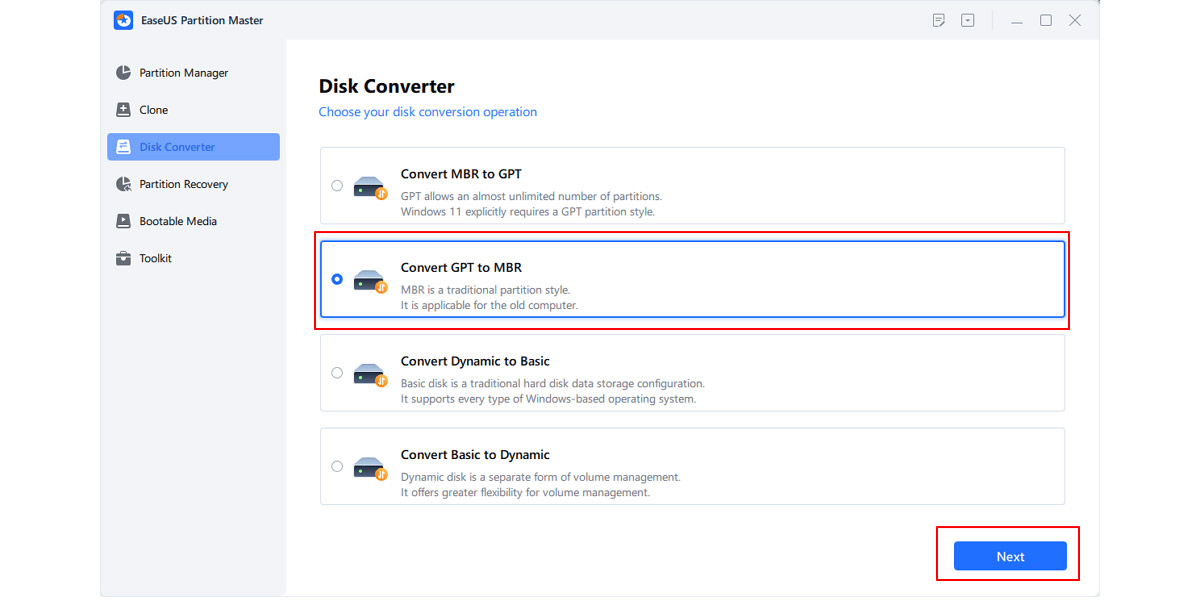
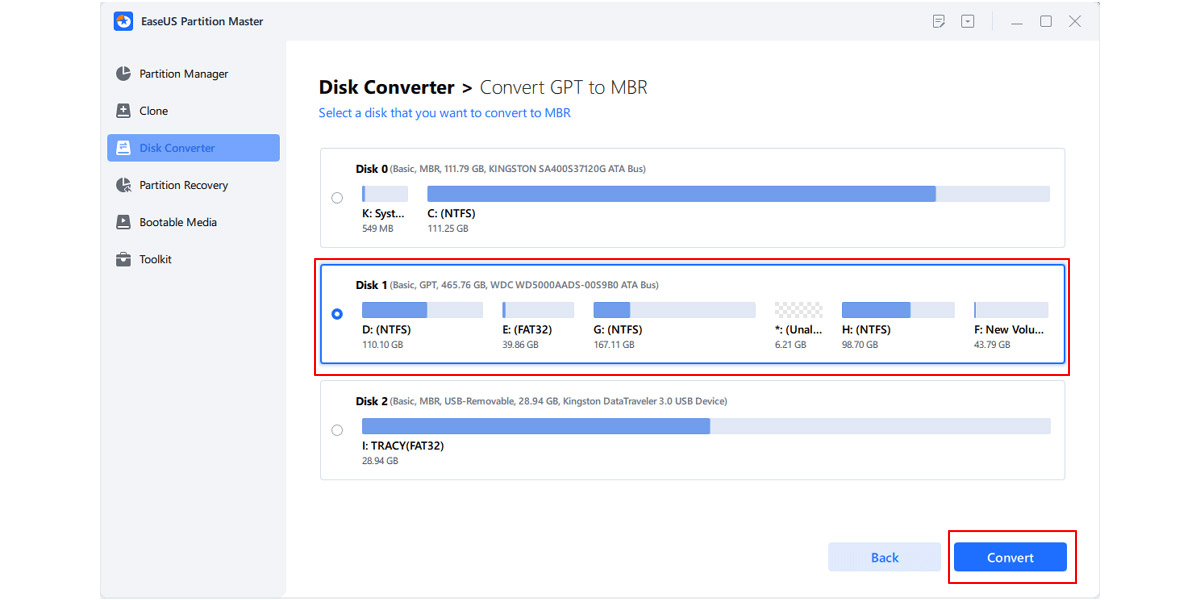
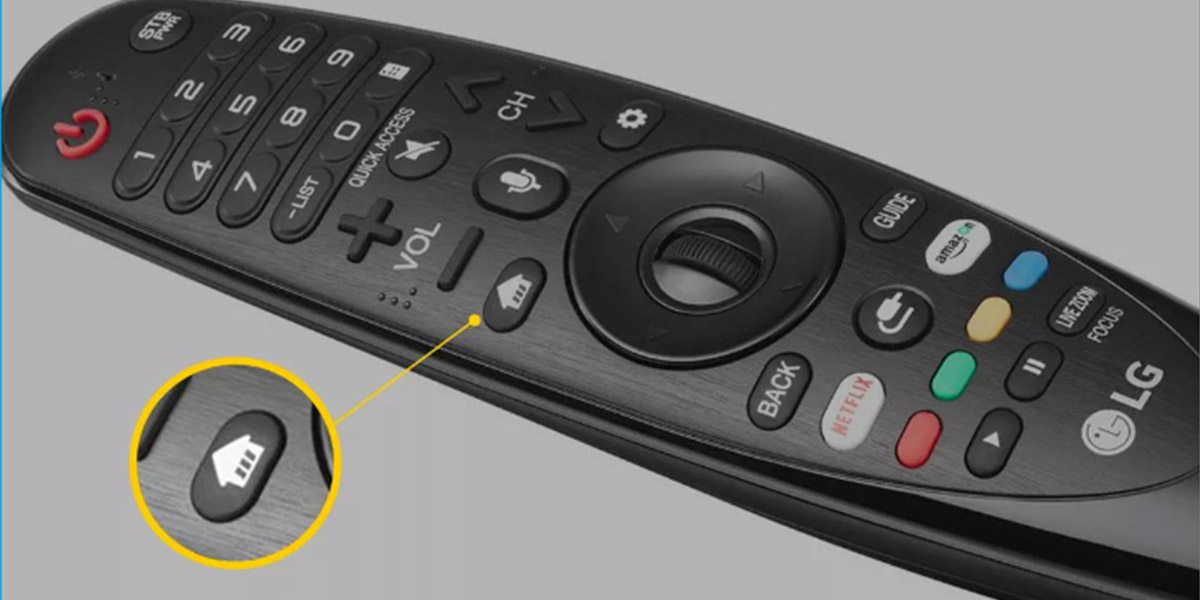
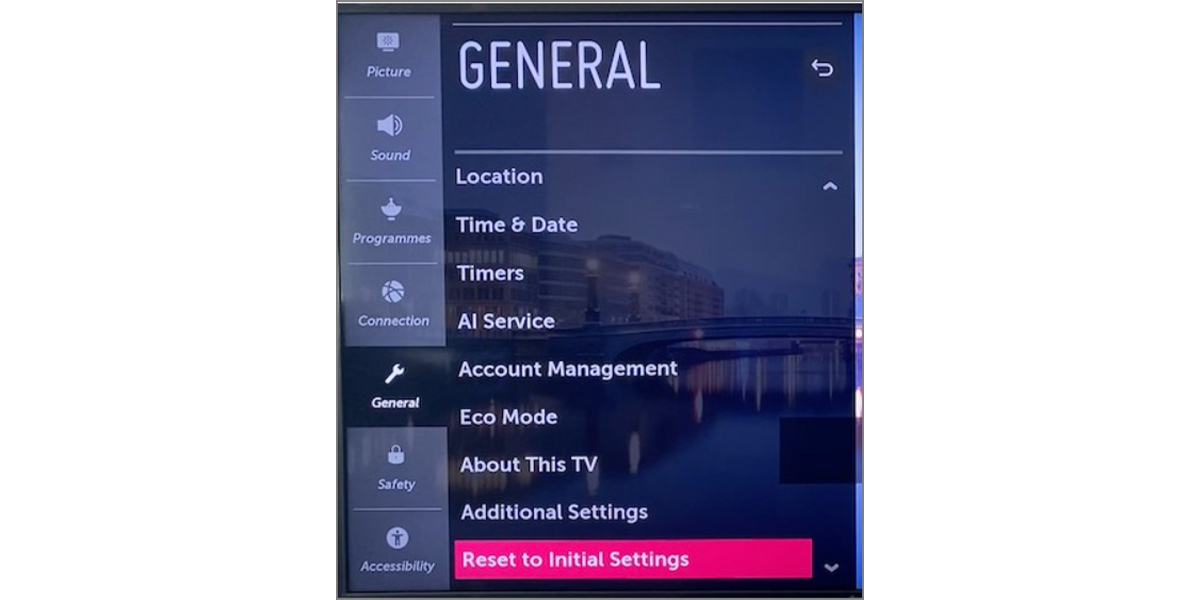












نظرات کاربران